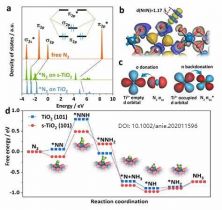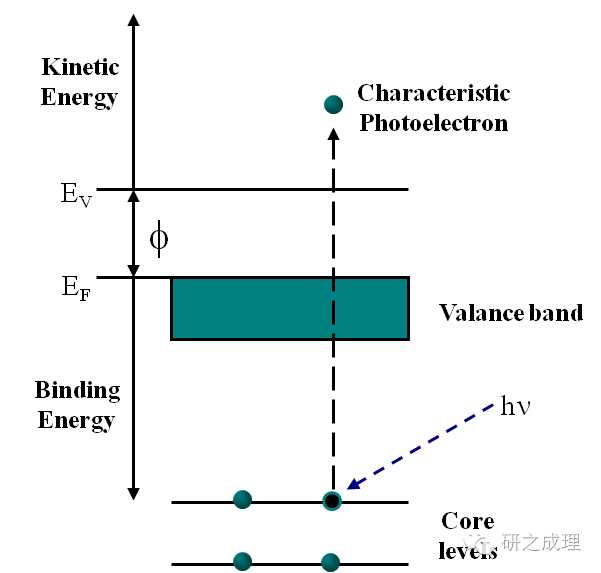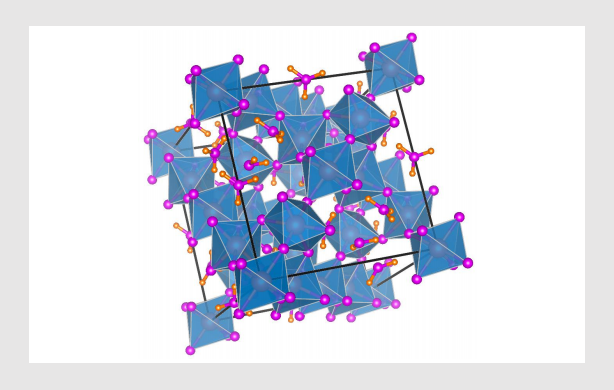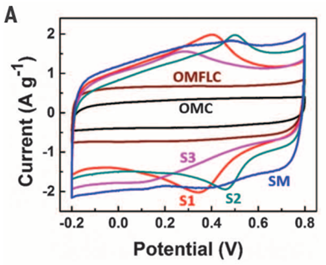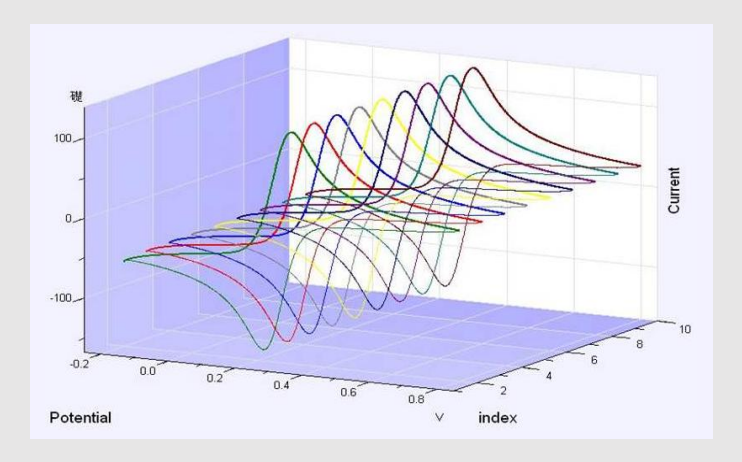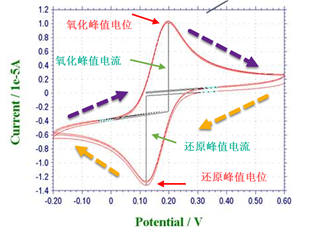热线:400-152-6858
晶体结构可视化软件 VESTA使用教程(下篇)
来源:测试GO 时间:2021-01-22 16:07:23 浏览:68611次
1引言
在“晶体结构可视化软件VESTA使用教程(上篇)”一文中,我们对VESTA软件进行了基础介绍,并详细地叙述了如何利用该软件建立晶体结构和查看晶体结构信息。但以上内容仅为九牛一毛,关于VESTA可视化软件的应用和功能还有很多,要想最大化利用该软件,就应该充分掌握其功能。因此,接下来我们在本文继续对如何使用VESTA软件来调整晶体结构以及美化晶体结构等方面进行深入的讲解。
2调整晶体结构
首先打开安装的VESTA软件,直接导入ZnS的晶体结构文件,或手动建模,具体方法参照上文,此处不再赘述。
2.1调整晶胞参数
在图1的VESTA主界面上,我们依次按照“Edit→EditData→UniteCell”的操作,打开了“EditData”界面,如图2所示。在该界面上可以对晶胞参数进行调整,即图中红色方框标记处。由于此处使用的ZnS是立方结构,因此这里只能对晶胞长度a进行调整。
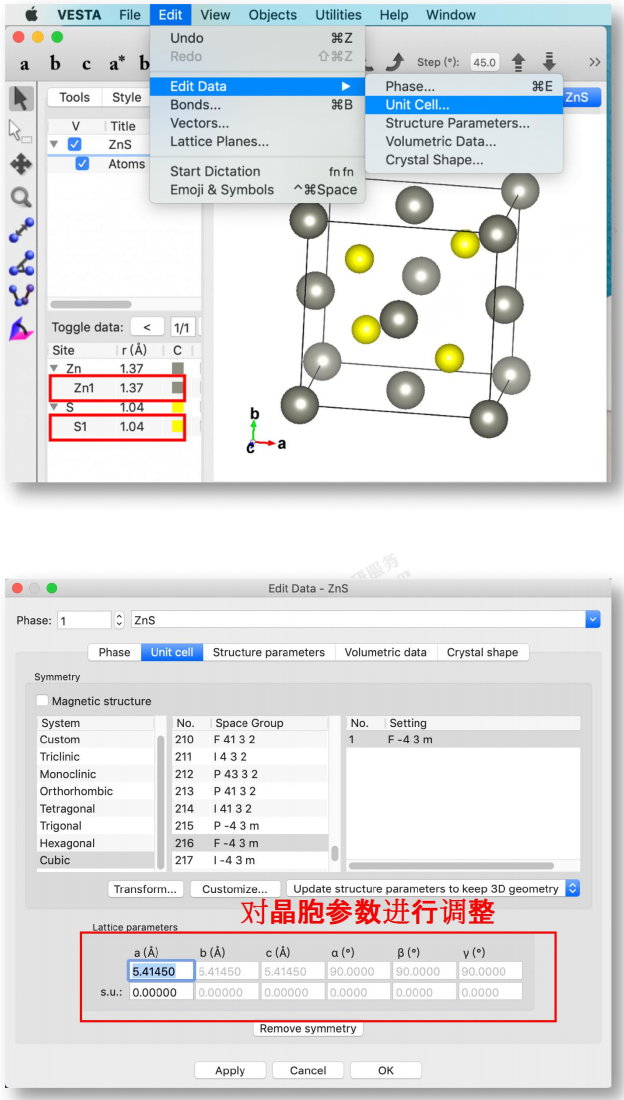
图1
2.2降低晶体对称性
有时候我们需要将晶体的对称性降低至“P1”,目的是为了方便对晶体结构进行修改。从图1-2中可以看出,由于对称性的存在,S和Zn原子只有一个等效位点,并且有些晶体点阵参数不能修改。因此,我们可以通过“Removesymmetry”的操作来去除晶体对称性,进而修改点阵参数,具体如图3-5所示。从图4中可以看出,点击“Removesymmetry”后,所有的点阵参数都可以修改了,同时也极大地增加了原子等效位置种类(图5)。
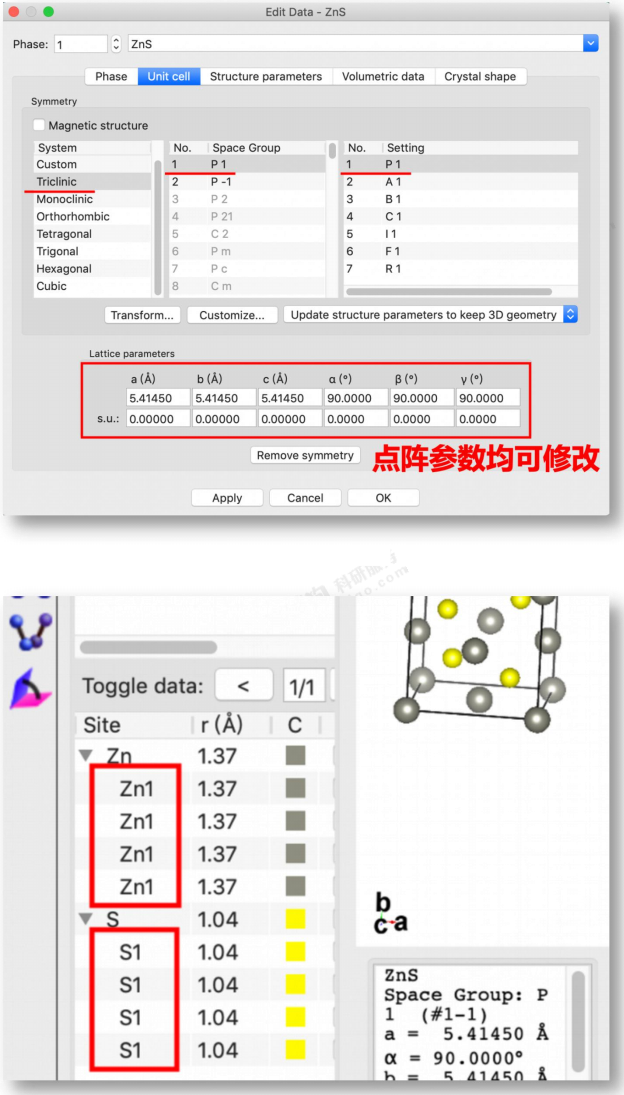
图2
2.3增加原子种类和调整原子位置
按照图6的操作,依次点击“Edit→EditData→Structureparameters”,打开了“Structureparameters”页面(图7),单击“New”并输入原子参数就可增加原子,本文以添加Na原子为例,在红色方框内输入Na的原子参数,就可以得到对应的原子信息(图8),点击“Apply”后能在VESTA软件的绘图区域观察到一个绿色Na原子的存在,如图9所示。此外,如果先选中已有的原子,则可以对原子位置进行调整。

图3
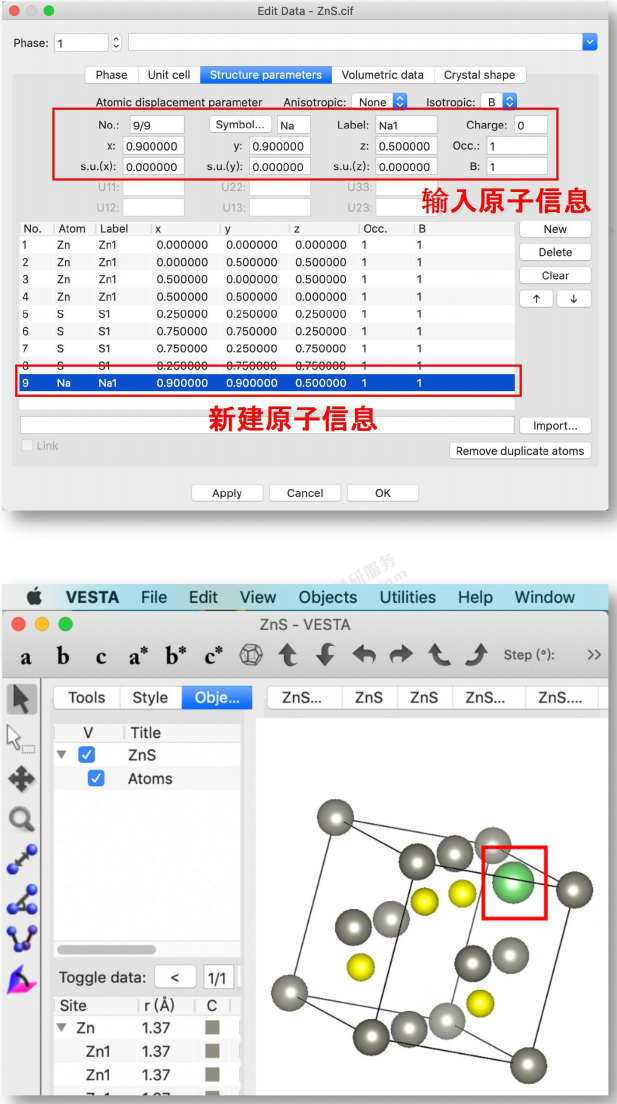
图4
2.4删除原子
在进行VESTA软件实操时,有时候根据情况需要删除原子,常见方式分为以下两种:(1)真正意义上的删除:如图10所示,选中原子序号,点击删除即可;(2)表观删除:如图11,选中原子,按下“Delete”即可。此时原子仅仅不显示,进入“EditData”选项卡中的“Structureparameters”页面可以发现原子还是存在的,再次点击“Appy”就可以重新显示出来,如图12所示。

图5
2.5构建超晶胞
在“EditData”选项卡中的“UnitCell”页面中单击“Transform”,弹出包含转换矩阵信息的界面(图13);如图14所示,在该界面中输入转换矩阵(这里表示“b轴×2”),并单击“OK”;系统会自动回到如图15的界面,然后点击“Apply”就可得到如图16所示的结果。
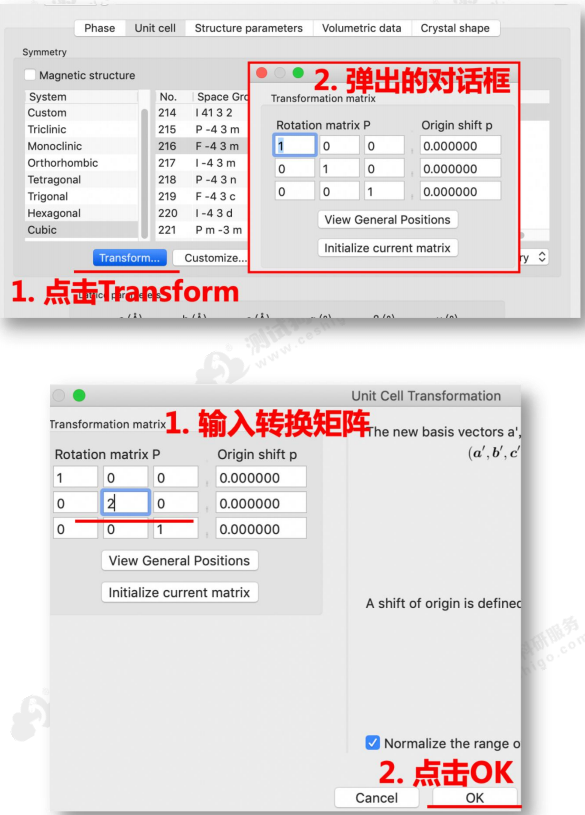
图6
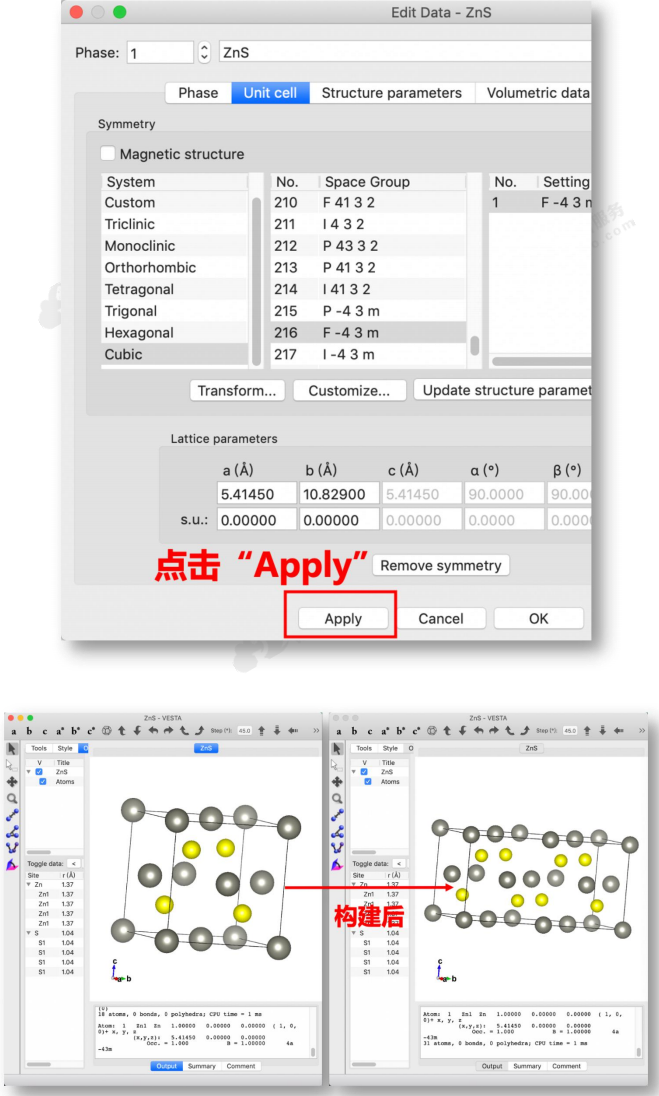
图7
3美化晶体结构
3.1修改总体外观
通过“View→OverallAppearance”即可打开总体外观调整界面,在此处可以对绘图窗口图形的总体外观进行调整,主要包括背景颜色、光源、投影方式、显示大小和深度效果等重要参数。
3.2修改晶体结构显示方式
可以借助副面板中的Style功能来改变晶体结构的显示方式(图19),以ZnS晶体结构模型为例,图20-24中分别展示了Ball-and-stick、Space-filling、Polyhedral、Wireframe和Stick在内的五种类型。
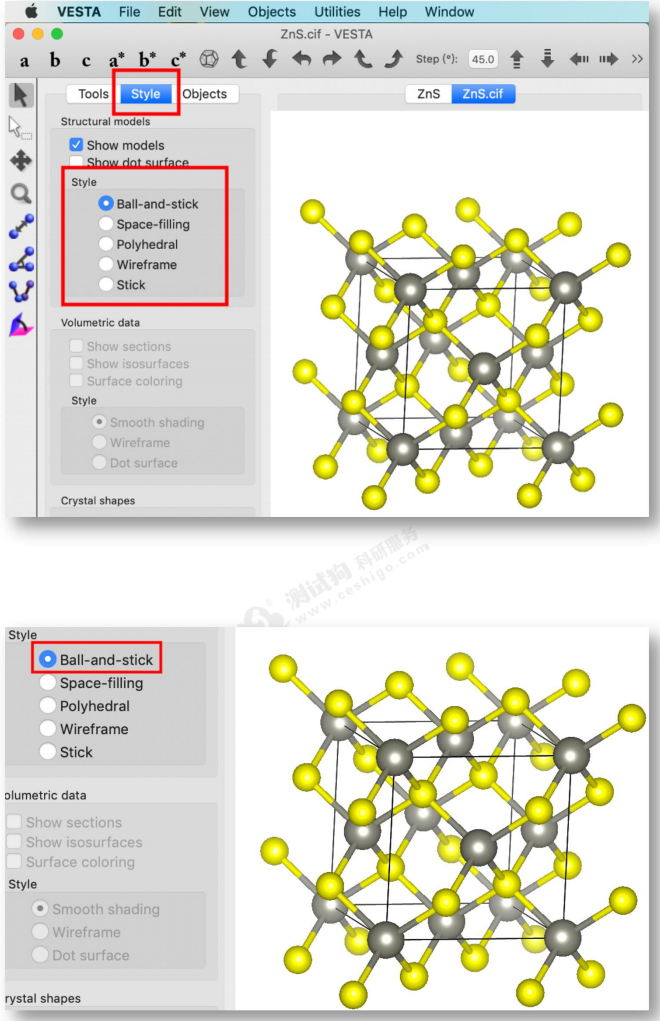
图8
3.3调整原子、键和多面体等显示特性
晶体结构中的晶胞边框、原子大小与颜色、键和多面体等显示特性都可以在“Properties”界面中进行调整。按照图25-26的方式,均可打开“Properties”的界面(图27)。
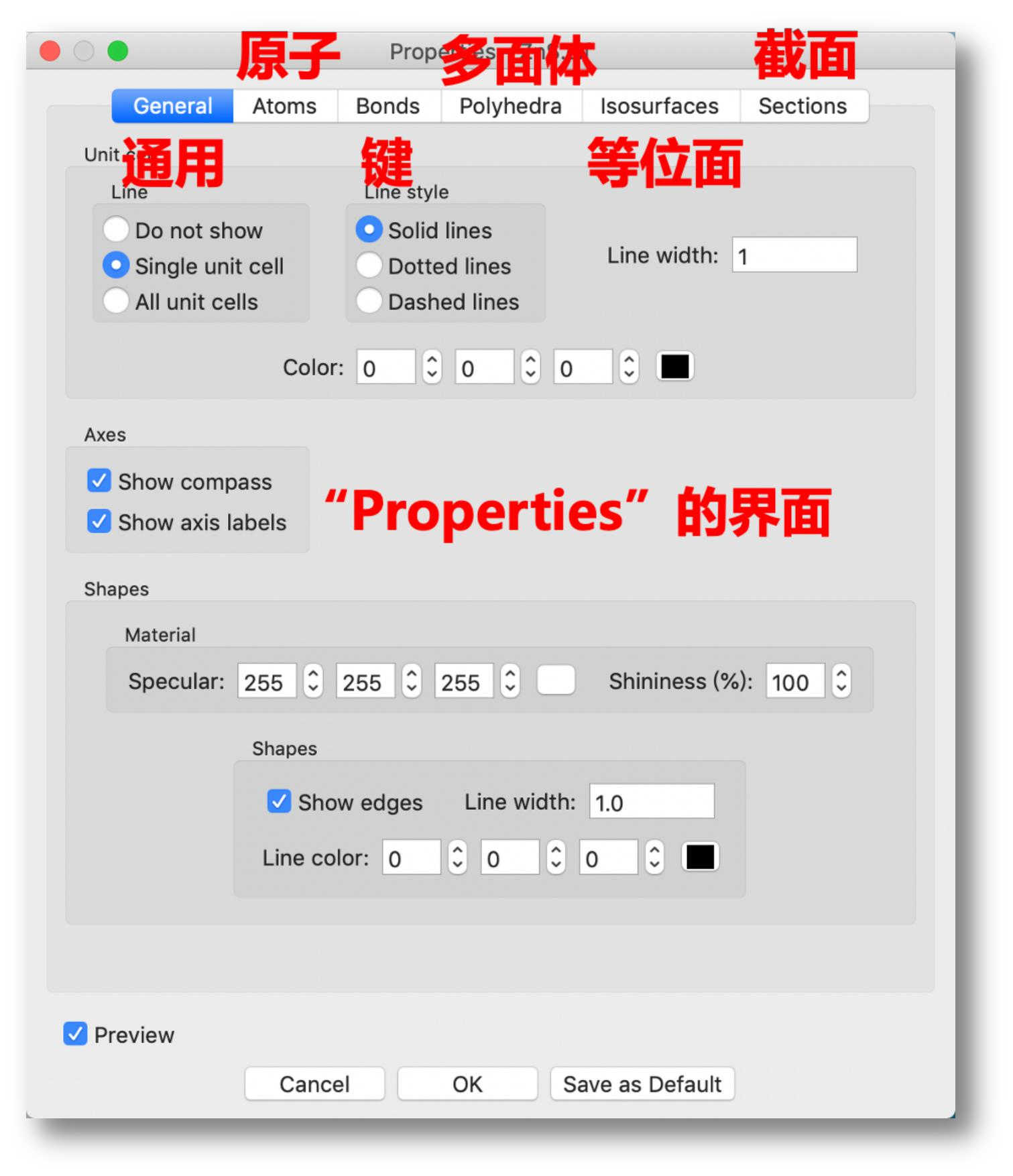
图9
3.3.1调整晶胞边框和坐标轴
同样地,在“Properties”界面的“General”页面中,如图28的红色方框标记所示,我们可以轻易地调整是否显示晶胞边框、线框类型、粗细以及颜色。同时,也可对是否显示坐标轴及坐标轴标签进行调整

图10
3.3.2调整原子大小和原色
在“Properties”界面的“Atoms”页面中,我们可以对原子的大小和颜色等各种性质进行调整,本文以调整ZnS晶体结构中的S原子的颜色为例,调整前后的对比图如图30-31所示。

图11
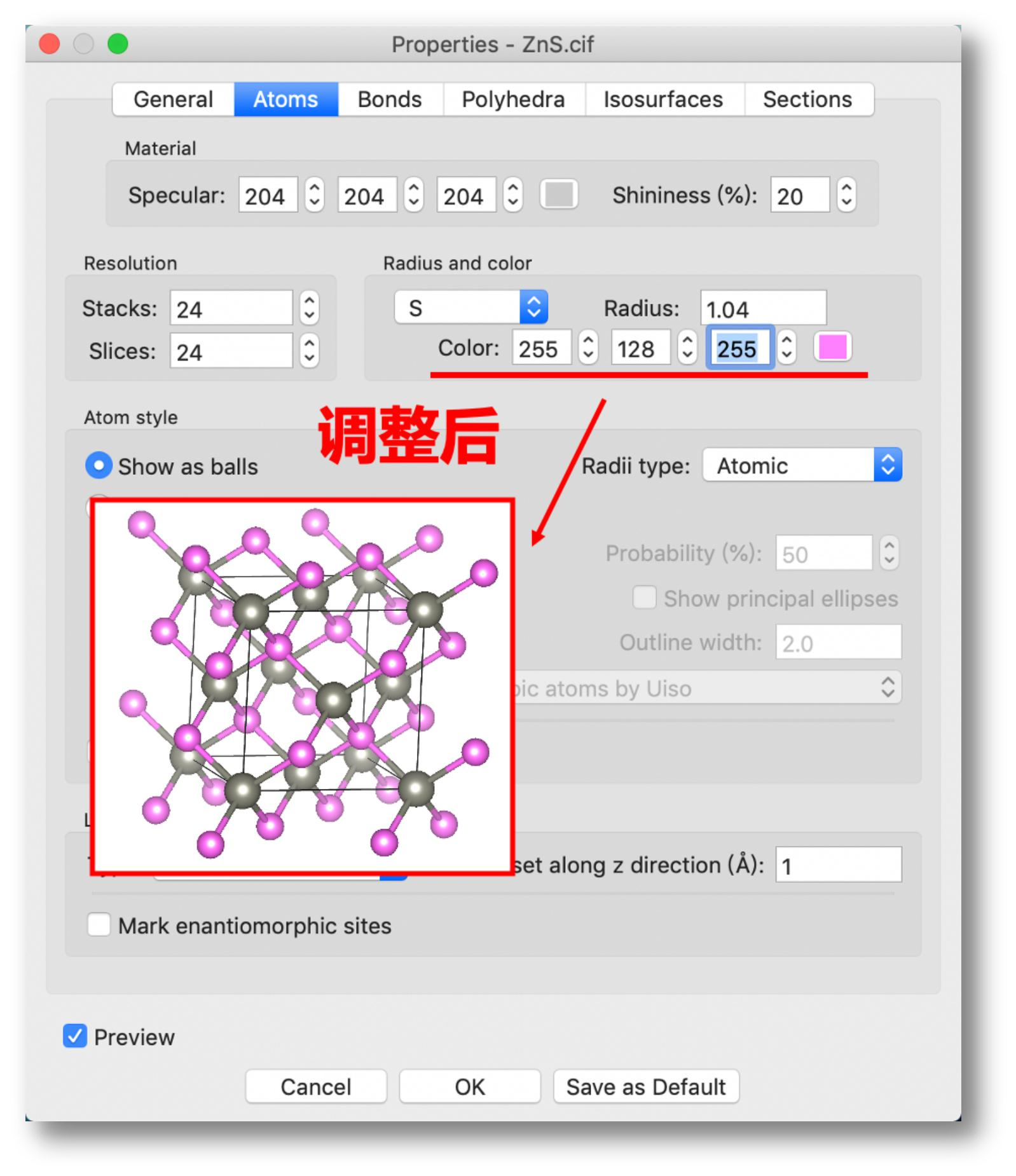
图12
3.3.3调整键的显示
在“Properties”界面的“Bonds”页面中,如图32所示,可以对键的各种显示方式进行调整,其中包括单颜色、双颜色和渐变线在内的六种类型。前述操作方式仅针对于晶体结构中存在“键”的情况,而对于原子之间不存在“键”的情况,可以按照
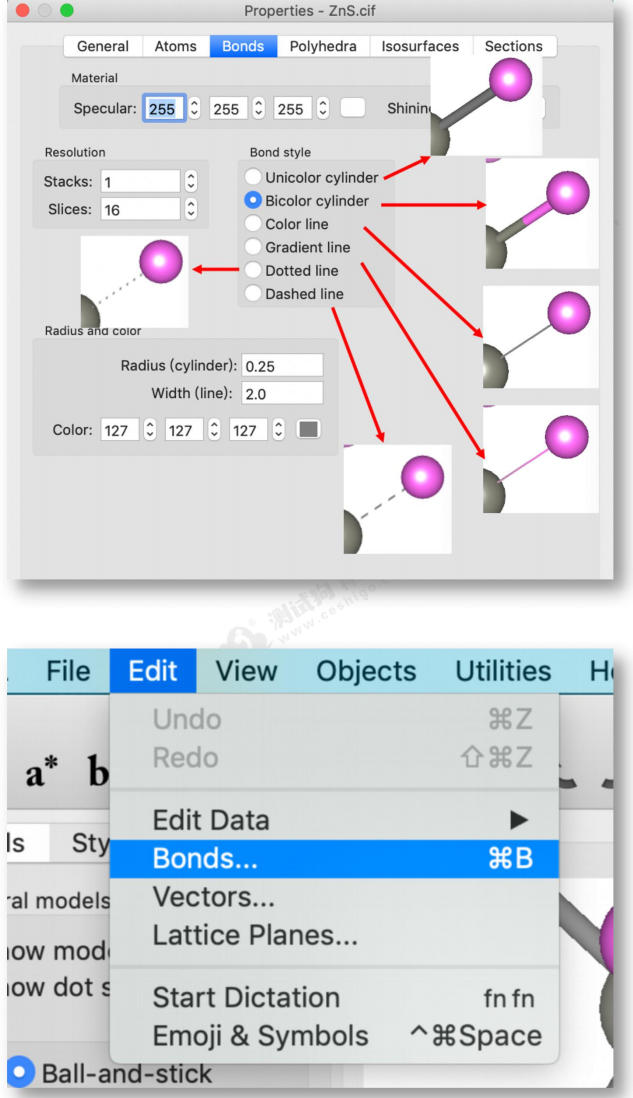
图13
3.4显示晶面
按照图35的方式,通过“Edit→LatticePlanes”的顺序打开编辑晶面的界面(图36),然后按照图37的操作,通过新建晶面来显示晶面。
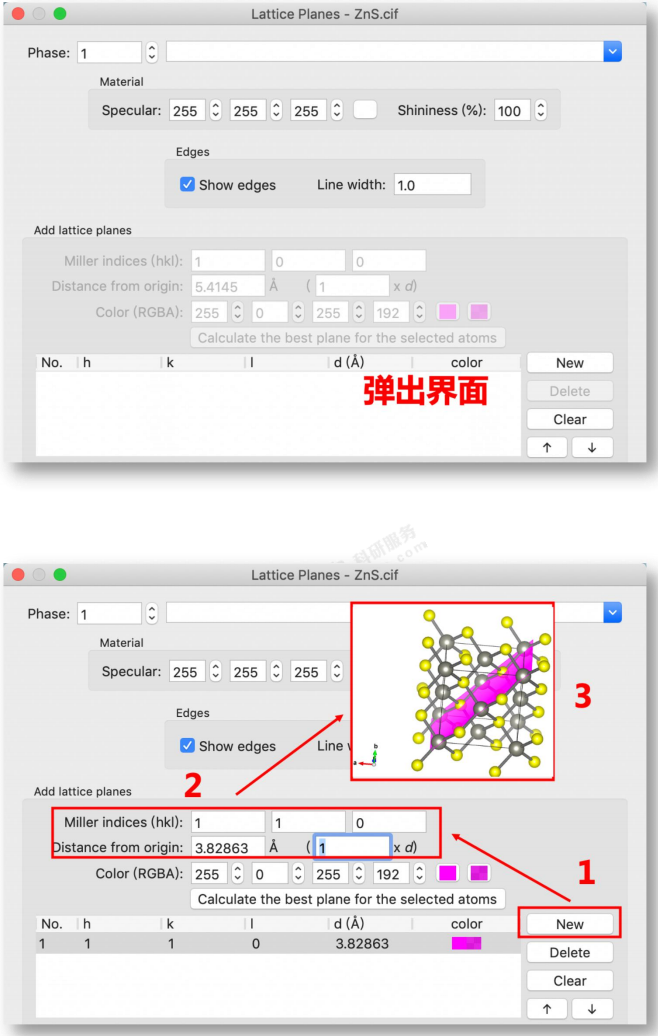
图14
4输出数据或图片
在完成建立、修改并美化好晶体结构之后,可以通过“File→ExportData”的方式输出结果,将其保存为各种数据文件或者图片(图38-39)。使用VESTA可视化软件绘制的图形既可以保存为“位图”,也可保存为“矢量图”,通常情况下我们选择保存为“位图”。
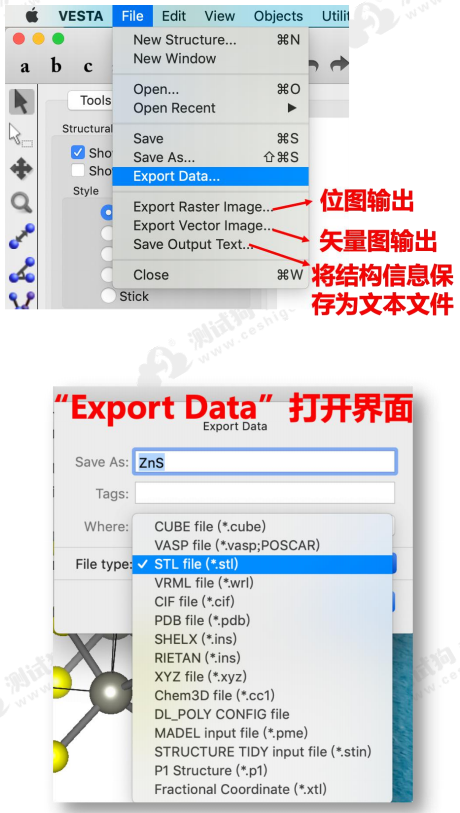
图15
值得注意的是,将结果保存为“位图”输出图片的时候,需要填写一个“Scale”因子,如图40所示。因子的数值越大,表明输出的图片越清晰,通常情况下“Scale”因子为3。最后,查看储存的结果信息,可以获得其种类、大小及储存路径等参数(图41)。

图16
5其它功能
VESTA软件除了可以用来显示材料的晶体结构之外,也常常用来进行以下工作:(1)进行与简单的理论计算相关的晶体结构建模;(2)获取理论XRD谱图(图41-42);(3)查看与电子结构相关的理论计算结果(图43);(4)转化晶体结构文件类型。
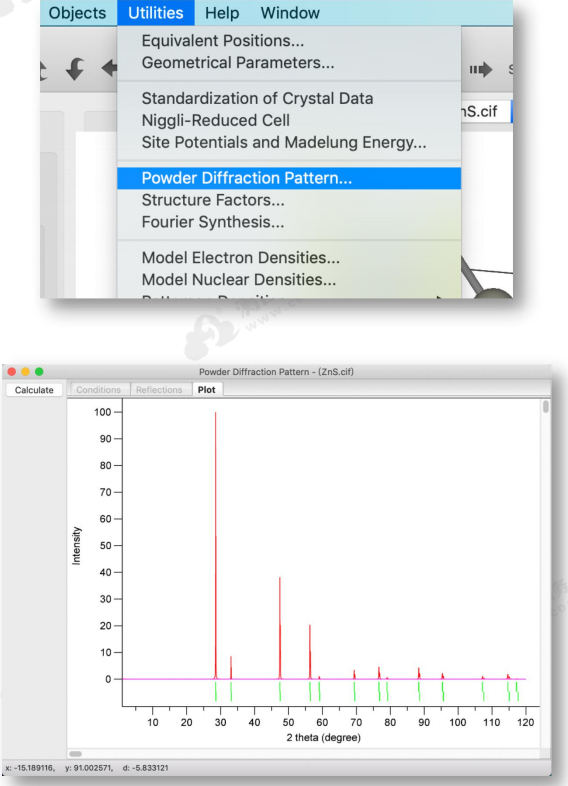
图17
6参考文献
[1]朱纯.VESTA三维显示软件在结构化学晶体结构教学中的应用[J].广东化工,2016,043(014):394.
[2]K.MommaandF.Izumi,“VESTA3forthree-dimensionalvisualizationofcrystal,volumetricandmorphologydata,”J.Appl.Crystallogr.,44,1272–1276(2011).
相关文章
基础理论丨一文了解XPS(概念、定性定量分析、分析方法、谱线结构)
2020-05-03
手把手教你用ChemDraw 画化学结构式:基础篇
2021-06-19
【科研干货】电化学表征:循环伏安法详解(上)
2019-10-25
【科研干货】电化学表征:循环伏安法详解(下)
2019-10-25
Zeta电位的基本理论、测试方法和应用
2020-08-24
XRD的基本原理与应用
2020-11-03
 显微成像
显微成像 结构分析
结构分析 成分分析
成分分析 物性分析
物性分析 热学性能
热学性能 声光电磁
声光电磁 材料加工
材料加工 原位测试
原位测试 力学性能
力学性能 环境试验
环境试验 显微成像
显微成像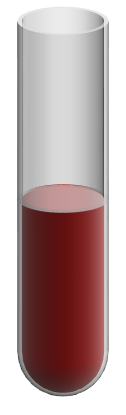 病理检测
病理检测 细胞实验
细胞实验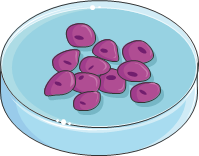 微生物实验
微生物实验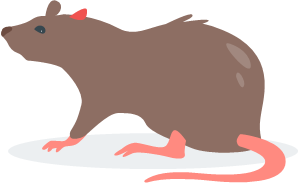 动物实验
动物实验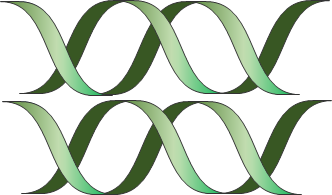 测序平台
测序平台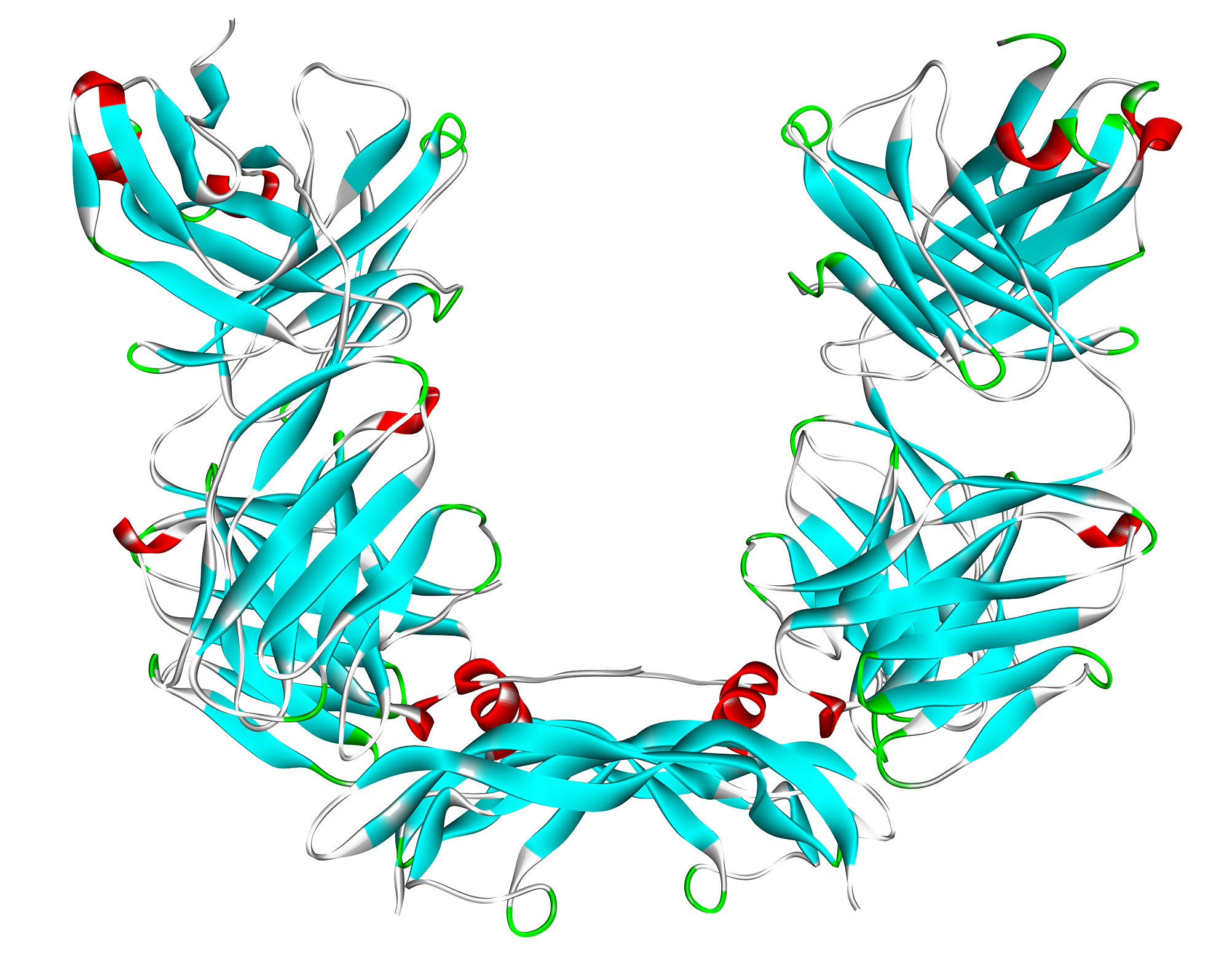 蛋白实验
蛋白实验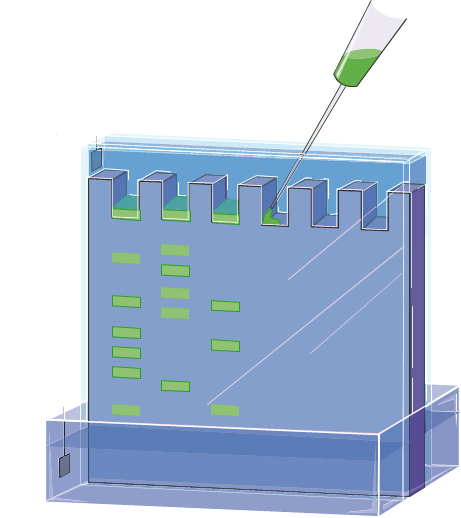 分子及生化
分子及生化 分子互作平台
分子互作平台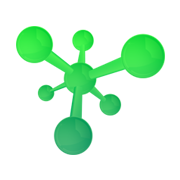 代谢组学平台
代谢组学平台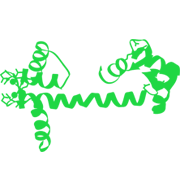 蛋白组学平台
蛋白组学平台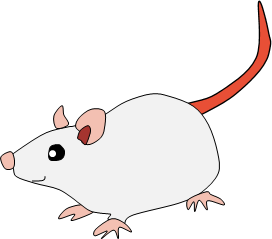 临床前CRO
临床前CRO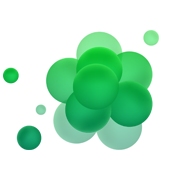 生物信息学平台
生物信息学平台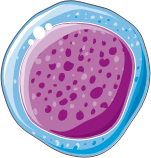 单细胞组学
单细胞组学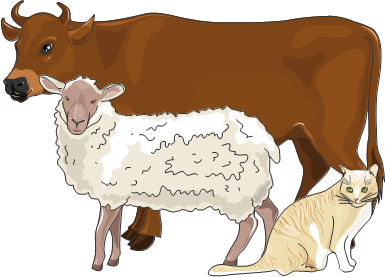 整体课题服务
整体课题服务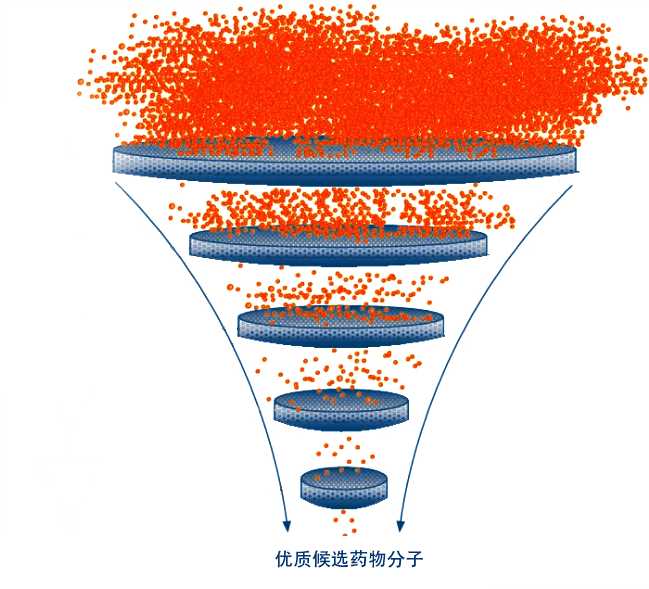 药物筛选平台
药物筛选平台 第一性原理
第一性原理 分子动力学
分子动力学 量子化学
量子化学 CAE仿真
CAE仿真 更多服务
更多服务 超算服务
超算服务 原位变温/气氛/光照测试
原位变温/气氛/光照测试 原位电化学测试
原位电化学测试 原位力学测试
原位力学测试 吸收
吸收 散射/衍射
散射/衍射 原位
原位 成像
成像 光谱
光谱 微区
微区 论文翻译
论文翻译 数据分析
数据分析 基金标书
基金标书 文库百科
文库百科